MacBookの画面が狭い!と思ったことはありますか??Macの画面を外部ディスプレイに出力すれば、大画面で作業をすることができるようになりますよ!
用意するもの
- ディスプレイ
- Mini DisplayPortケーブル
今回はMini DisplayPortからHDMIに変換するケーブルで試してみたいと思います。
※MacBookに付いている端子はThunderboltですが、Mini DisplayPortとして使うことができます。

外部ディスプレイに出力してみる
ケーブルの端子はこんな感じになっています。
これをディスプレイとMacBookにつなぐわけですね!

今回はMacBook Air Mid2013に接続。もう一方はディスプレイのHDMI端子に接続します。

接続すると、ディスプレイにMacの画面が!
しかしMacBookに表示されているのと全く同じものが写っているだけです。(ミラーリング)
これでは大画面での作業ができませんので、マルチディスプレイモードに切り替える必要があります。
[ディスプレイをミラーリング]のチェックを外します。
Dockとメニューバーを外部ディスプレイに移動したいときは、
メニューバーをドラッグ&ドロップすることで移動できます。
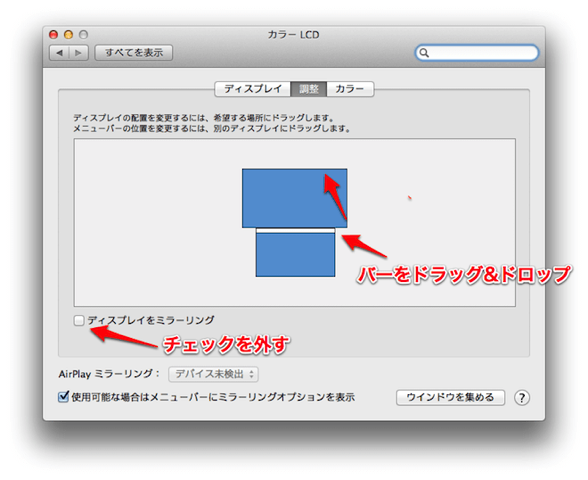
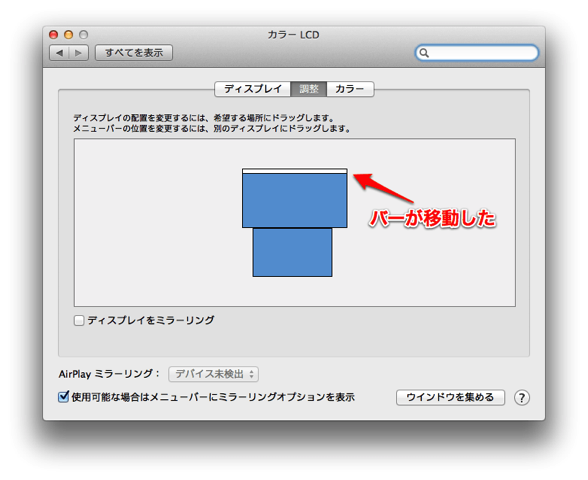
これでMacと外部ディスプレイをそれぞれ別の画面として使えるようになりました!

マウスがあるとより快適に
大画面になるので、トラックパッドだとカーソルの移動がちょっと大変になってしまいます^^;
マウスを使うともっと作業が快適に!
安くておすすめなワイヤレスマウスはコチラ
おすすめのキーボードはコチラの記事で紹介しています
⇒ワイヤレスキーボード「LOGICOOL k760」レビュー



